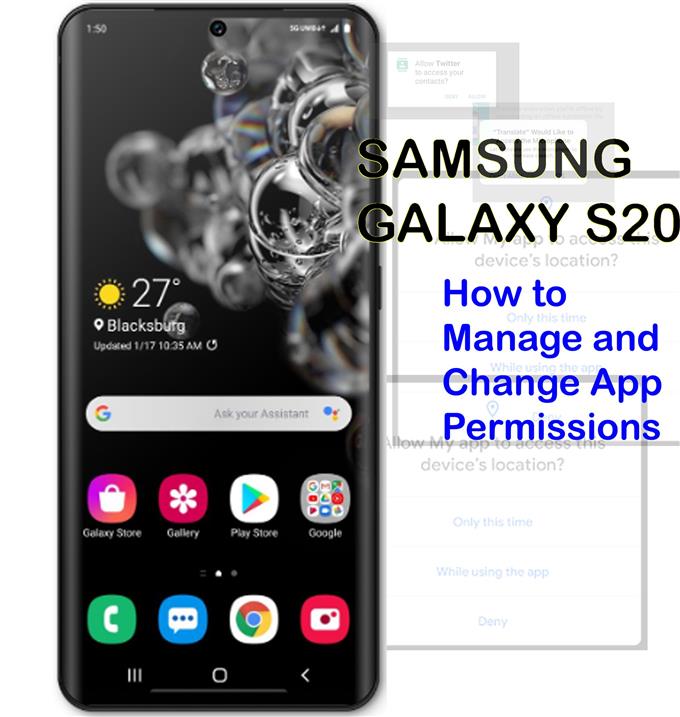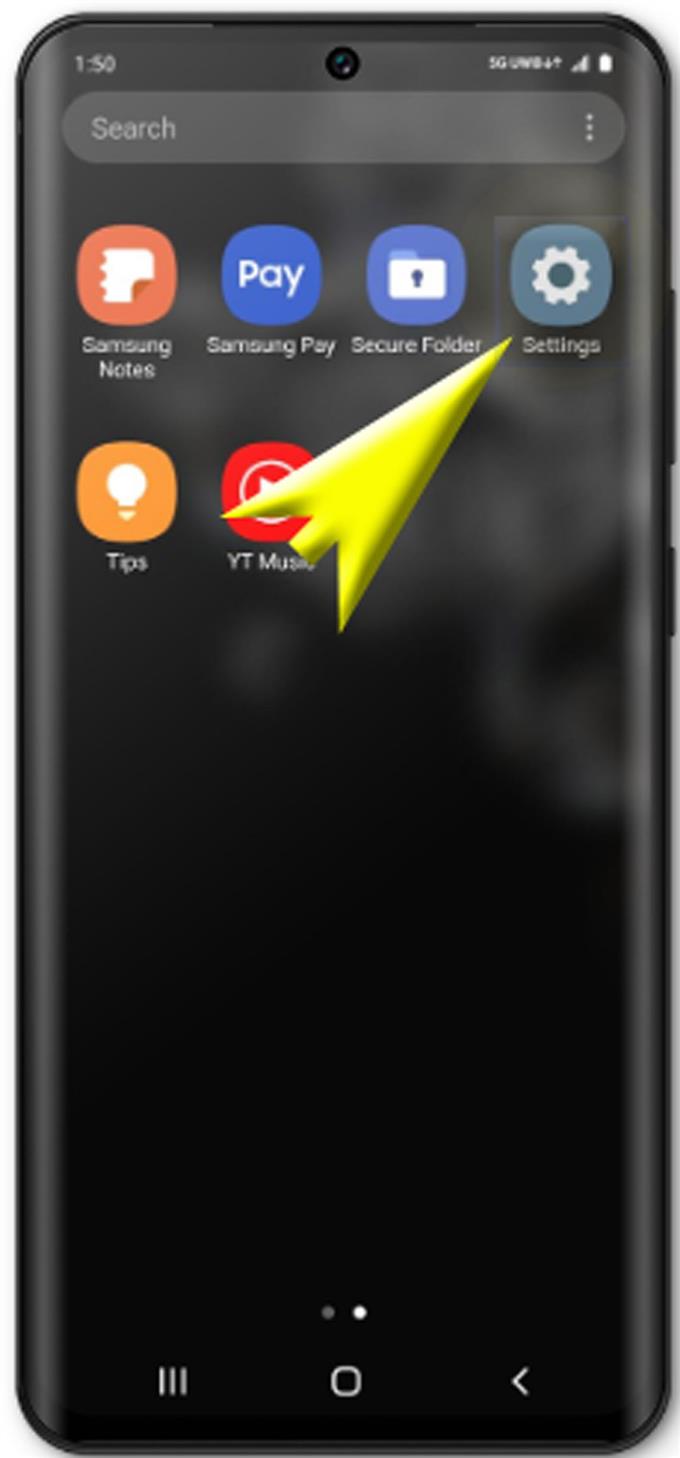앱 권한은 일반적으로 휴대폰에서 최근에 다운로드 한 응용 프로그램을 처음 열 때 나타납니다. 이러한 기능은 특정 앱을 사용할 때 모든 최종 사용자의 개인 정보 및 보안에 따라 설계되었습니다.
새로운 Samsung Galaxy S20 스마트 폰에서 앱 권한을 관리하는 방법에 대한 정보를 제공하기 위해 간단한 참조를 무료 참조로 마련했습니다. Galaxy S20 앱 권한을 관리하고 변경하는 방법에 대한 빠른 가이드는 다음과 같습니다..
앱 권한을 관리해야하는 일반적인 경우는 앱 업데이트를 사용할 수있을 때와 휴대 전화에 새 앱을 설치할 때입니다..
일반적으로 최근에 설치 한 앱은 휴대 전화 위치 사용 권한을 요청합니다. 의도 한대로 작동하려면 현재 위치 정보가 필요하기 때문에 일반적으로 위치 기반 앱의 경우입니다. 이러한 경우 해당 앱에 대한 권한을 부여하는 것이 좋습니다. 앱 권한을 항상 필요한대로 변경하고 그에 따라 앱 수준 권한을 조정할 수 있기 때문에 걱정할 필요가 없습니다..
새로운 Samsung Galaxy S20 핸드셋에서 이러한 설정을 찾을 위치와 관리 방법을 알아 보려면 계속 읽으십시오..
Galaxy S20 앱 권한을 변경하는 쉬운 단계
필요한 시간 : 5 분
새로운 Samsung Galaxy S20 스마트 폰에서 앱 권한을 관리하고 변경하는 표준 단계는 다음과 같습니다. 이것은 Galaxy S20을 첫 번째 Android 기기로 사용하여 Android를 아직 처음 접하는 사람들에게 특히 유용한 참고 자료입니다. 다음 단계를 각각 설명하는 스크린 샷도 지침을 따르는 데 문제가있는 경우 제공됩니다..
- 시작하려면 홈 화면으로 이동 한 다음 아래에서 위로 스 와이프.
이 제스처는 앱스 화면을 불러옵니다.

- 앱스 화면에서 오른쪽으로 살짝 밀고 설정을 탭하십시오..
기본 시스템 설정 및 구성 옵션이있는 새 화면이 다음에 표시됩니다.

- 탭 알림.
상태 표시 줄, 앱 알림, 방해 금지 기능 및 기타 관련 기능에 대한 알림 설정에 액세스 할 수 있습니다..

- 알림 화면에서 화면을 아래로 내리고 옵션을 눌러 모두보기.
그렇게하면 앱에 대한 알림 옵션을 포함하여 더 많은 알림 옵션을 구성 할 수 있습니다.

- 앱 알림 화면에서 앱을 선택하여 설정을 구성하십시오..
이 가이드를 계속하기 위해 목록에서 첫 번째 앱을 선택합니다. 팁.

- 팁 앱의 알림 화면에서 원하는 사용 권한을 선택하여 사용 또는 사용하지 않도록 설정하십시오. 변경하려는 권한 옵션 옆에있는 스위치를 누르기 만하면됩니다..
이 응용 프로그램에 대한 알림, 일반 알림 및 컨텍스트 기반 팁을 표시하도록 선택할 수 있습니다.

휴대 전화의 애플리케이션에 대한 개별 권한을 조정하는 데 사용할 수있는 옵션이 더 있습니다.
이렇게하려면 다음에 액세스해야합니다. 설정 이동 앱-> 추가 옵션 메뉴. 거기에서 옵션을 볼 수 있습니다 시스템 앱 표시. 도착하면 원하는 애플리케이션을 선택한 다음을 눌러 해당 앱이 휴대 전화의 카메라, 스토리지 및 기타 시스템 기능을 사용할 수있는 권한을 활성화 또는 비활성화합니다.
앱에서 특정 권한을 사용하도록 이미 허용 한 경우 휴대 전화 설정을 변경하여 해당 애플리케이션에 대한 권한을 비활성화하면됩니다..
이렇게하려면 휴대 전화의 설정 앱에 액세스 한 다음 검색하고 선택해야합니다. 앱 권한 주어진 옵션에서. 다음 메뉴에서을 눌러 사용중인 앱을 볼 수있는 권한을 선택하십시오. 그런 다음 액세스를 켜거나 끄려는 앱 옆에있는 스위치를 전환하십시오..
권한을 끄면 특정 앱의 기능이 손실 될 수 있습니다..
이 안내서의 모든 내용을 다룹니다. 새로운 Samsung Galaxy S20 스마트 폰을 최대한 활용하는 데 도움이되는보다 포괄적 인 자습서, 팁 및 요령을 게시하십시오..
당신은 또한 우리를 확인할 수 있습니다 유튜브 채널 더 많은 스마트 폰 비디오 자습서 및 문제 해결 안내서를 보려면.
또한 읽으십시오 : Galaxy S20 Mobile Hotspot을 설정하고 Wi-Fi 연결을 공유하는 방법